当前位置:首页 > 帮助中心 > 新手重装win10教程?新手重装win10系统步骤和教程
新手重装win10教程?新手重装win10系统步骤和教程
新手重装win10教程?电脑重装系统不难,因为我们可以使用u盘启动盘来操作,它整体流程简单易学,可以说是电脑新手的福音。如果说你之前没有接触过系统安装的话,可以考虑使用u盘启动盘来重装系统,操作界面也基本都是中文的。下面就一起来看看新手重装win10系统步骤和教程。
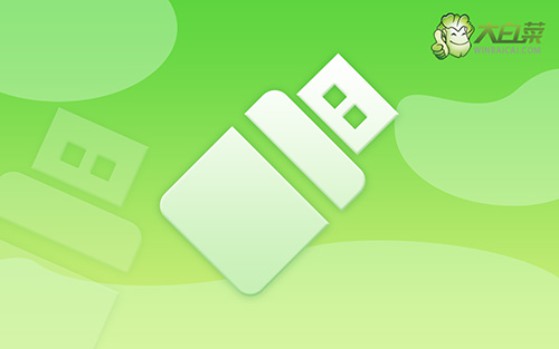
一、系统u盘安装工具
镜像版本: Windows 10专业版
工具软件:大白菜u盘启动盘制作工具(点击红字下载)
二、系统u盘安装准备
1、在重新安装系统之前,最好仔细检查电脑硬件的状态,以确保没有硬件问题会影响系统重装的过程和结果。
2、为了确保U盘启动盘制作过程顺利,请先关闭安全工具和杀毒软件,避免误删制作过程中需要的重要文件。
3、确认电脑和U盘启动盘都处于正常状态后,可以访问“MSDN我告诉你”网站,下载适合你的Windows版本的系统镜像文件,确保重装系统的顺利进行。
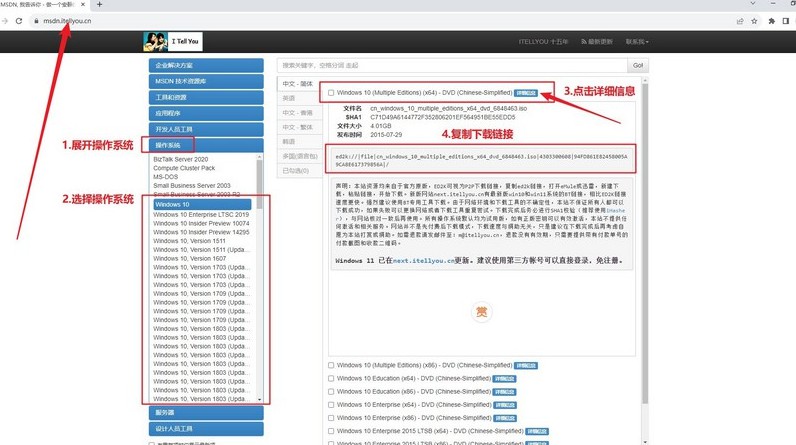
三、系统u盘安装步骤
大白菜U盘制作步骤详解:
1、访问官方网站并下载大白菜U盘启动盘制作工具,解压下载的文件到你的电脑桌面。
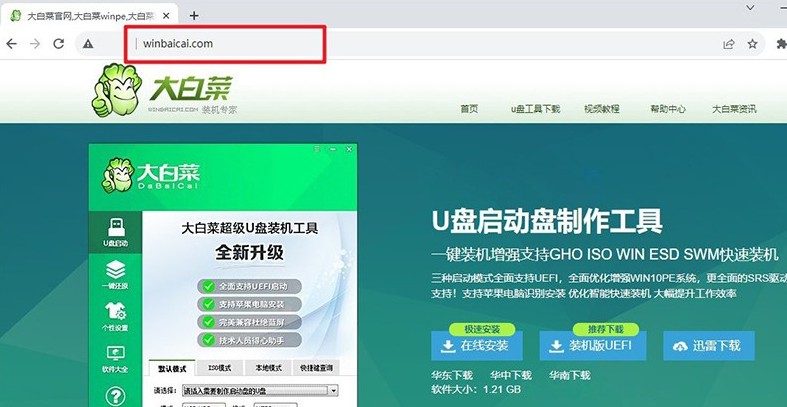
2、将空白的U盘插入电脑,打开下载的制作工具,一般模式设置,直接制作U盘启动盘即可。
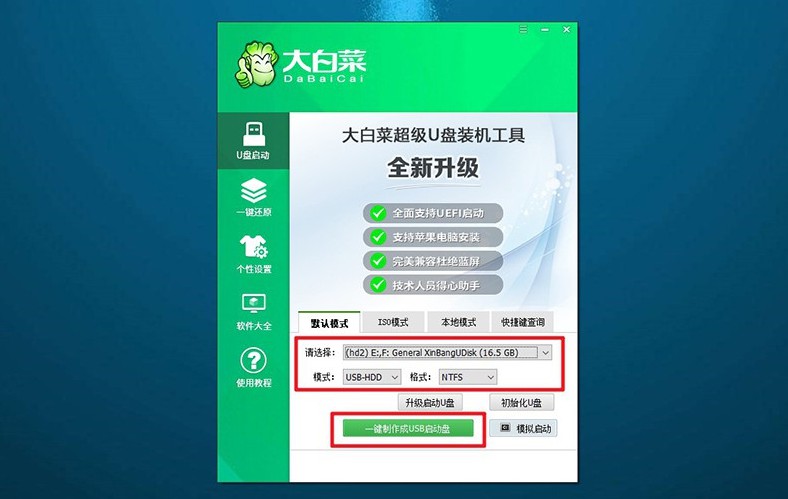
大白菜U盘启动步骤详解:
1、查找适用于你电脑型号的u盘启动快捷键,可以参考提供的快捷键表格。
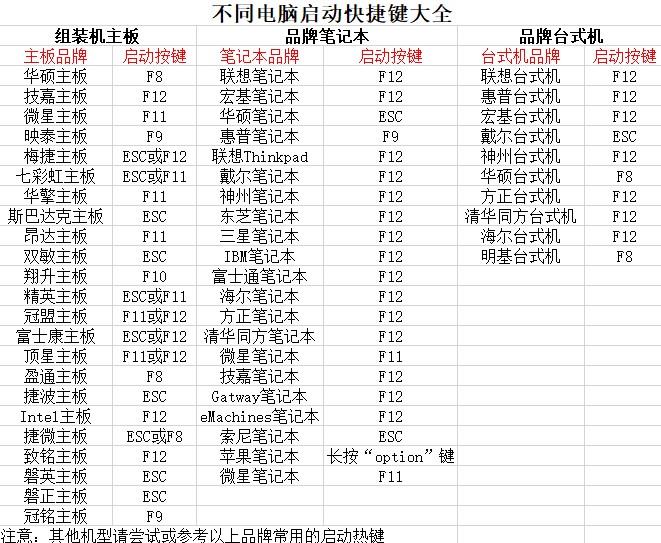
2、大白菜U盘启动盘插入电脑,重启并使用找到的快捷键进入启动项设置界面,在界面中选择U盘并回车。
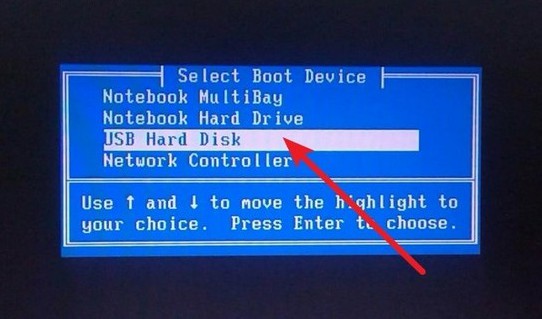
3、在大白菜主菜单中,选择与【1】选项,并按下回车键。

大白菜U盘重装步骤详解:
1、进入大白菜WinPE桌面后,打开系统安装软件,设置系统安装路径为C盘,然后点击“执行”按钮。
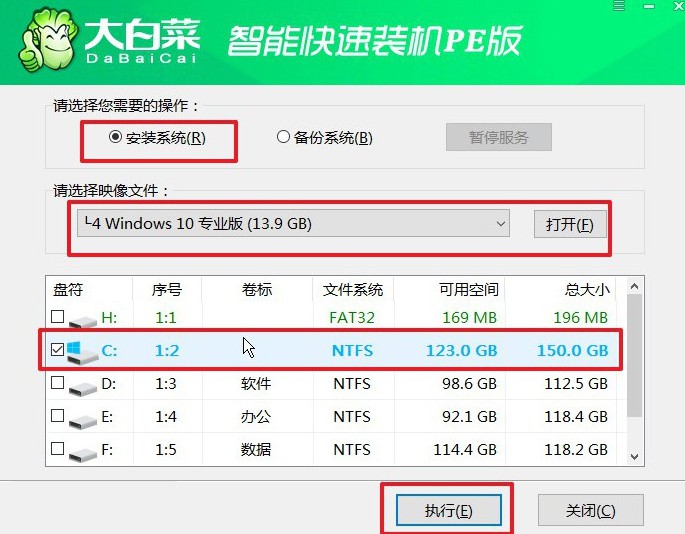
2、确认系统还原界面默认设置,直接点击“是”以继续操作。
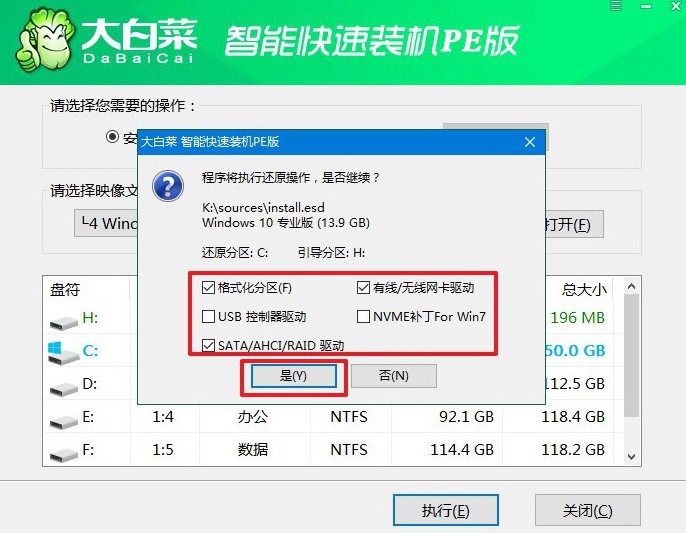
3、在系统安装和部署过程中,不要忘记勾选“安装完成后自动重启”选项。
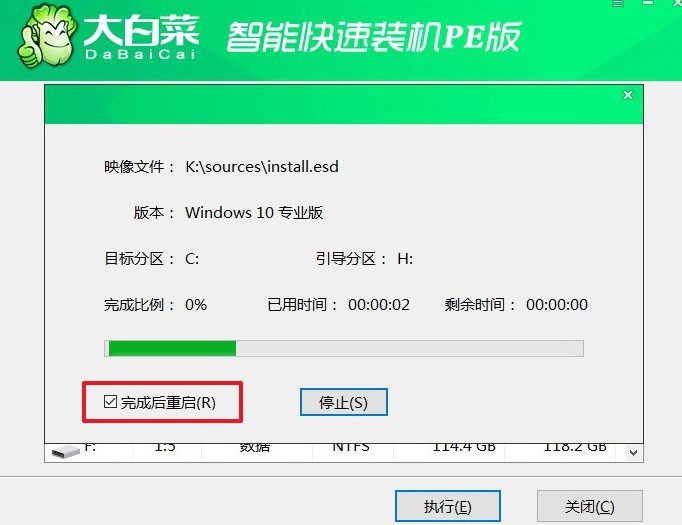
4、完成上述步骤后,请耐心等待电脑自动完成剩余的操作。在电脑第一次重启时,请记得拔出U盘,以免影响后续操作。

通过这篇新手重装win10系统步骤和教程,你就可以学会怎么做了。当然,电脑重装系统再简单,也是需要注意各种操作细节,避免重装系统失败。这里需要提醒大家,制作u盘启动盘要关闭杀毒软件,避免制作出现问题,导致重装系统失败。

